ここでは、SpeedWave(聖徳)を使用して、パソコンの内蔵CDからから録音する方法を解説します。
1.聖徳を起動して録音します
2.ファイル名を付けてセーブします
☆.録音できない場合はここをチェック!!
☆.録音できない場合はここをチェック2!!
聖徳を起動して録音します
1.SpeedWave(聖徳)を起動した画面で「MODE」ボタンを押して下さい。
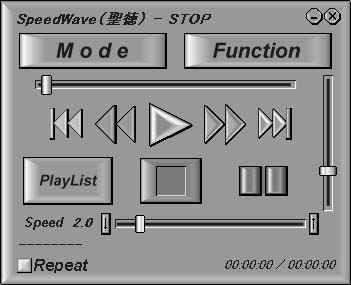
2.録音画面が表示されます。「●」を押します。
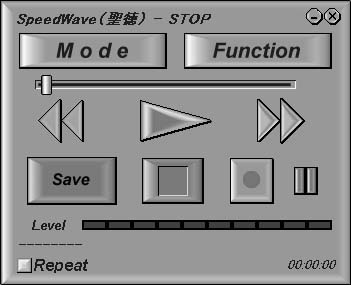
3.録音レベル調整の画面が表示されます。「録音ミキサーを起動」ボタンを押します。

4.画面の入力ラインを変更して録音元を選択します。
録音ミキサーが聖徳から起動できない場合はスタートメニューから「プログラム」→「アクセサリ」→「エンターテイメント」→「ボリュームコントロール」等と指定して起動後、メニューから「オプション」→「プロパティー」と操作し、「録音」を選択して「OK」をクリックします。

ここでは「CD」を選択するとパソコン内蔵のCDからの録音となります。
☆XPのPCでは、「録音コントロールのチェック欄」→「ステレオアウト」をチェックしてみてください
5.CDの再生を開始します。Windows付属のCDプレイヤーを起動してください。

起動したら再生を開始します。
5.Levelを見ながら、ミキサーの音量を調整してください。

レベルメーターが時々オレンジ色に光る程度が適音です。
光らない場合は、録音コントロールで他の入力ラインを選択してみてください。
6.CDを停止して最初から再生を開始し、聖徳の画面で「開始」ボタンをクリックします。
CDが終わりましたら「■」ボタンを押して停止してください。
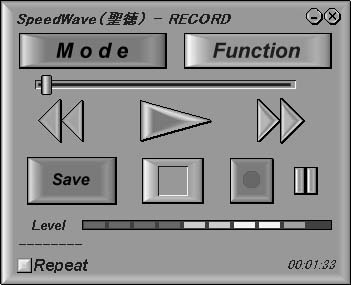
画面下側の時間が上がって行くことを確認してください。
もし、時間が上がらない場合は録音レベルが低い可能性があります。
音楽を録音する場合は部分的に録音レベルが低い場合がありますのでうまく録音できません。その場合は「FUNCTION」→「環境設定」でSETUP画面を表示して「録音時の設定」の中の「録音時無音時間が長く続く場合はカットする」のチェックを外してください。
7.録音が終了しました。
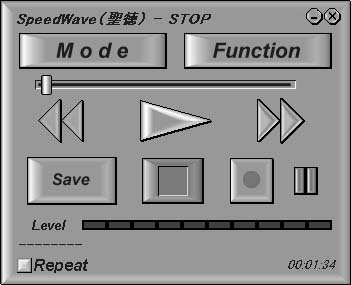
☆.録音できない場合はここをチェック!!
ファイル名を付けてセーブします
1.「SAVE」ボタンを押します。
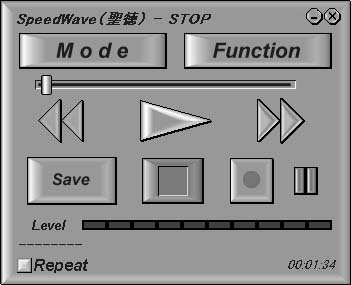
2.名前を付けて保存の画面が出ますのでセーブするディレクトリを選択し、ファイル名を入力します。ここでは、ディレクトリを「マイドキュメント」に、ファイル名を「日本の昔話.wav」としました。
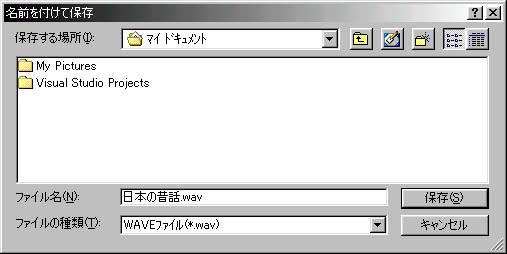
ファイル名に「*」や「?」を使用すると「保存」をクリックしても先に進めません。
ファイル名は「*」や「?」を使用しない名前にして下さい。
3.しばらくお待ち下さいの画面が表示されます。セーブが終わると自動的に消えます。

4.ファイルのセーブが終了しました。
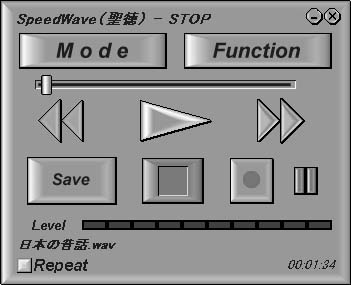
☆.録音できない場合はここをチェック!!
☆.録音できない場合はここをチェック2!!